8 начина как да се сравнят две таблици в Excel, Excel лесен
Уви, не е вълшебна пръчица, която позволява с едно кликване всичко е направено и информация ще бъде потвърдена, а вие трябва да се подготвят данните и да предпише формула, както и други процедури, които сравняват двете в електронна таблица на Excel.
С няколко опции и възможности, за да сравните две електронни таблици.
- лесен начин да се сравняват двете в електронна таблица на Excel;
- стойности за бързо освобождаване, които са различни;
- сравняване на две таблици в Excel с помощта на условно форматиране;
- сравняване на две таблици в Excel с помощта на функцията за COUNTIF и правила;
- как да се сравни двамата в електронна таблица на Excel с помощта на функцията CDF;
- как да се сравни двамата в електронна таблица на Excel с помощта на МФ;
- сравняване на две таблици с помощта на VBA макрос;
- сравни с помощта на Запитване добавка.
Лесен начин да се сравняват двете таблици в Excel
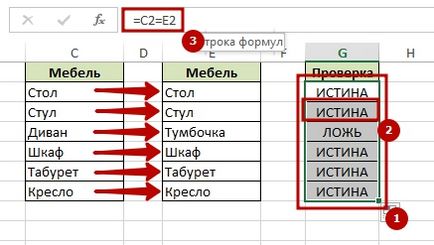
Rapid избор на ценности, които се различават
Той също така не е много тежък метод. Ако просто трябва да се намери и да се провери наличието на, добре, или няма разлики между таблици, трябва да се "Начало", изберете бутона за менюто "Намери и връхна точка", след като изберете диапазон, където е необходимо да се сравнят две електронни таблици. В менюто, изберете "Маркирайте групата на клетки ..." и в диалоговия прозорец, изберете "различията в редовете."

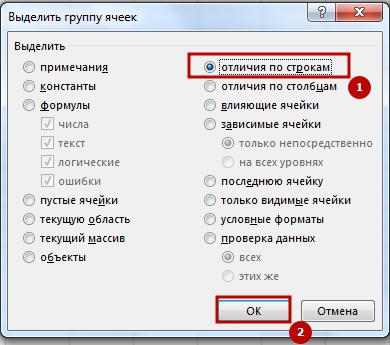
Сравнете две таблици в Excel, като се използва условно форматиране
Много добър начин, по който можете да видите избрания цвят стойност, която, когато се сравняват две различни таблици в Excel. Нанесете условно форматиране, можете раздела "Начало". кликнете върху "условно форматиране" и изберете "Управление на правилата" в посочения списък.
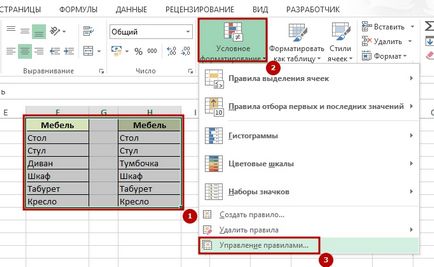
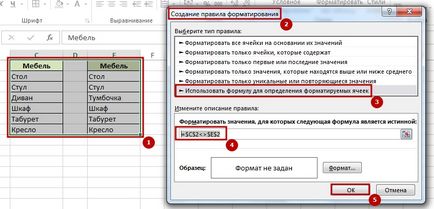
Ние определяме стила на начина, по който ще бъде форматирано нашата стойност, която съответства на критерия.
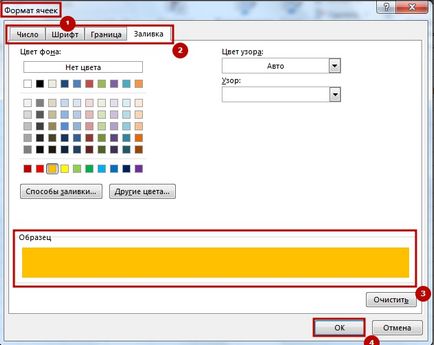
И правото да прилага по отношение на нашата гама, което ние се опитваме да сравните двете в електронна таблица на Excel. и тя става видими различия, които се прилагат условно форматиране.
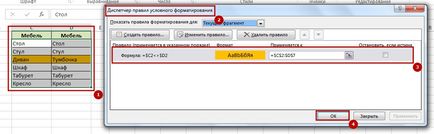
Как да се сравнят две таблици с помощта на функцията Справя се отлично COUNTIF и правилата
Всички по-горе методи са добри за подредени маси, но когато данните не са подредени изисква различен начин, една от които вече ги разглеждаме. Да предположим, например, имаме две таблици, стойностите на които са малко по-различни и ние трябва да се сравняват двете в електронна таблица на Excel, за да се определи стойност, която е по-различно. Изберете стойност в първата таблица и обхвата на раздела "Начало". опцията в менюто "Условно форматиране" в списъка и кликнете върху опцията "Ново правило ...". Изборът на правилната "Използване на формула за определяне на форматирани клетки." Ние впише формула = COUNTIF ($ C $ 1: $ C $ 7; С1) = 0 и изберете условен формат форматиране.
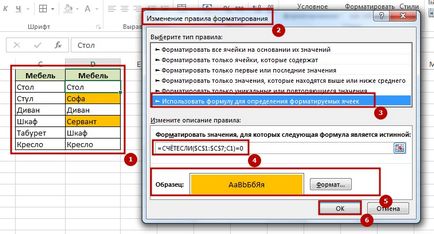
Как да се сравнят две таблици в Excel, използвайки VLOOKUP
В този аспект, ние ще използваме функцията CDF. което ще ни позволи да се сравнят две маси за мачове. За сравнение, две колони, въведете формулата = CDF (С2; $ D 2 $: $ D $ 7, 1, 0) и копиране за всички сравнима диапазон. Тази формула серия започва да се провери дали има дублиращи се стойности от колона А на колона B, както и съответно връща стойността на елемента, ако се намери там и, ако стойността не е намерен получаваме # N / A.
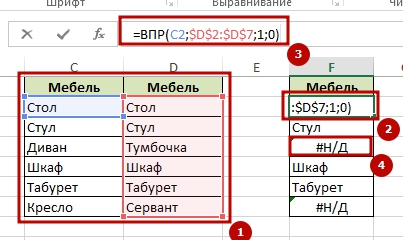
Как да се сравнят две маси в Excelfunktsii АКО
Този вариант включва използването на логически АКО функция и разликата на този метод е, че той не е целият масив ще се използва за сравняване на две колони като цяло, а само тази част, която е предвидена за сравнение.
Например, сравнение на две колони А и Б на листа, в следващата колона C въведете формулата: = IF (ISERROR (MATCH (С2; $ E $ 2: $ E $ 7 0)); "" С2) и копие на всички изчислява диапазон. Тази формула позволява да видите последователно дали има някои елементи на посочения колона колона В, и връща стойност, в случай, че е установено в колона Б.
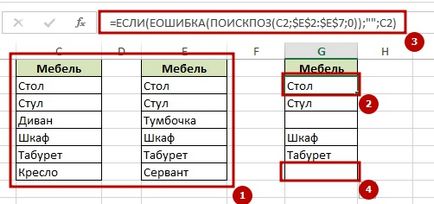
Сравнете две tablitsys с помощта на VBA макрос
Има много начини да се сравняват две таблици в Excel, но някои опции са възможни само с помощта на VBA макроси. Макрос за които ще се сравняват двете таблици, тя обединява процеса и значително намалява времето, прекарано в подготовка на данните. Въз основа на този проблем трябва да бъде решен от вас и знания на VBA макроси, можете да създадете всякакъв вид макро варианти. По-долу съм донесе методологията, посочена в официалния сайт на Microsoft. Трябва да се създаде модул за код на VBA и въведете кода: